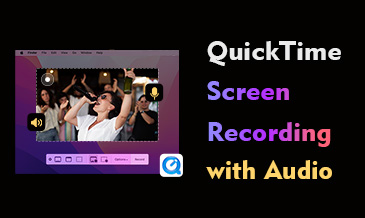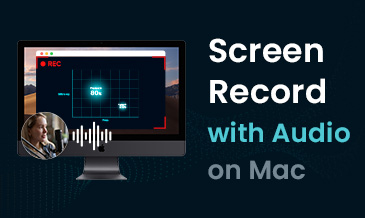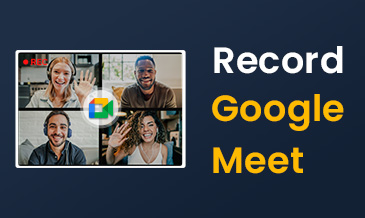Jak nagrywać filmy na YouTube (najlepsze przewodniki 2024)
Mając ponad 2 miliardy użytkowników, YouTube jest obecnie najpopularniejszą na świecie platformą do strumieniowego przesyłania wideo. Platforma ta obejmuje różne rodzaje treści wideo, takie jak muzyka, filmy, edukacja, wiadomości i wiele innych. Często logujemy się na YouTube w poszukiwaniu ilustracyjnych filmów, które rozwiążą nasze problemy. A możesz chcieć oglądać filmy offline w dowolnym momencie!
YouTube nie pozwala jednak na pobieranie filmów.
Tak naprawdę możesz wybrać odpowiedni rejestrator ekranu w zależności od używanego sprzętu. W tym artykule przedstawimy łatwy przewodnik, jak nagrywać filmy z YouTube na dowolnym urządzeniu.
Więcej szczegółów znajdziesz w dalszej części tekstu.
SPIS TREŚCI
Część 1. Jak nagrywać filmy z YouTube'a online za darmo
Jeśli nie chcesz instalować żadnego oprogramowania na swoim komputerze, Internetowy rejestrator wideo DiReec jest wykonalną opcją nagrywania wideo na YouTube. Jest to idealne rozwiązanie dla tych, którzy nie chcą nagrywać filmów na YouTube za pomocą skomplikowanych kroków. Jest również bezpłatne i nie zawiera żadnych ukrytych opłat. Ponadto może nagrywać dźwięk i ekran w tym samym czasie.
Oto jak przechwytywać filmy z YouTube online:
- Uzyskaj dostęp do Internetowy rejestrator wideo DiReec w przeglądarce.
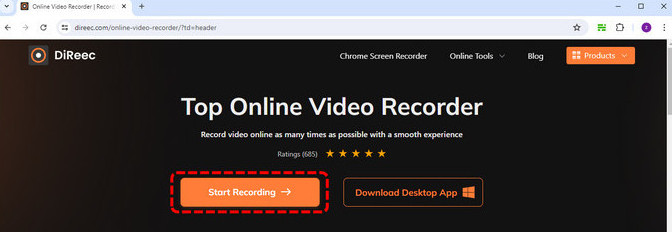
- Wybierz opcje Ekran i Dźwięk systemu. Następnie kliknij „Rozpocznij nagrywanie”.
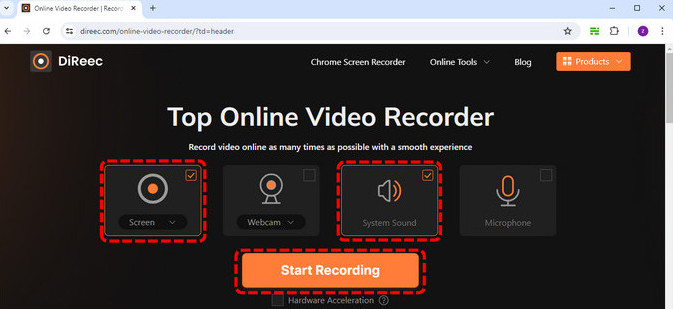
- Następnie wybierz okno YouTube, aby udostępnić. Gdy będziesz gotowy, stuknij "Dzielić" aby rozpocząć nagrywanie.
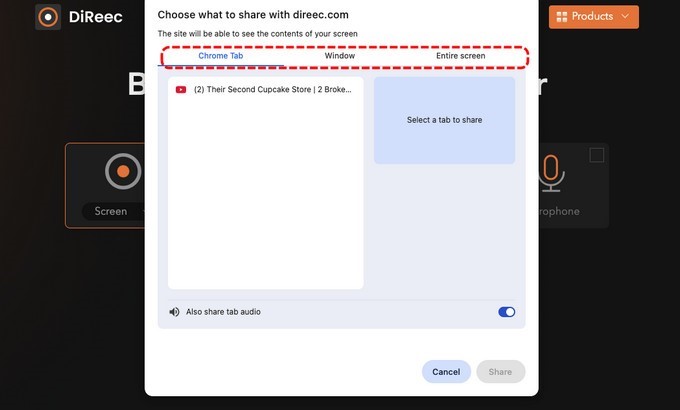
- Po kliknięciu przycisk Share, nagrywanie rozpocznie się po odliczaniu. Podczas nagrywania możesz stuknąć "Pauza" aby tymczasowo zatrzymać rekord. Kliknij "Zatrzymać" ikona kończąca nagrywanie.
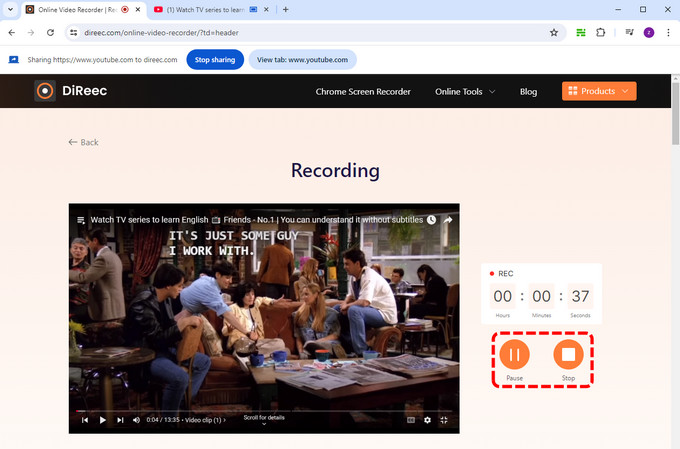
- Po zakończeniu nagrywania możesz obejrzeć podgląd filmu YT, klikając Graj ikonę przed zapisaniem. Kliknij Do pobrania przycisk, aby zapisać nagrane wideo.
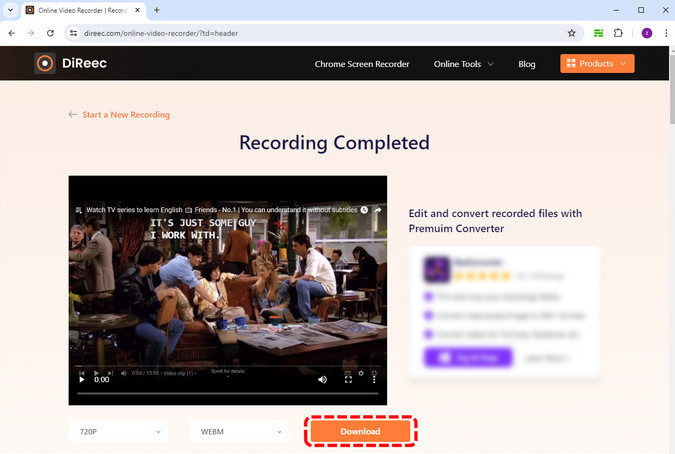
Część 2. Jak nagrywać filmy z YouTube na komputerze PC/Mac (wysoka jakość)
Jak nagrywać filmy z YouTube za pomocą DiReec Pro Screen Recorder
Szukasz łatwego w użyciu sposobu nagrywania filmów z YouTube na komputerze? Spójrz na Rejestrator ekranu DiReec Pro! Ten potężny rejestrator ekranu może łatwo nagrywać filmy. Poza tym nie ma opóźnień, gdy nagrywasz filmy z YouTube.
Ponadto DiReec może łatwo nagrywać strony streamingowe. Wystarczy wkleić link do filmu YouTube w pasku wyszukiwania. W ten sposób możesz bez wysiłku nagrywać filmy YouTube bez znaku wodnego.
DiReec jest kompatybilny z systemami Windows i macOS. Oznacza to, że możesz bez problemu przechwytywać filmy z YouTube na PC i Mac.
Widząc to, jestem pewien, że nie możesz się doczekać, aby z tego skorzystać Rejestrator ekranu DiReec Pro. Nie wahaj się go pobrać.
Oto prosty przewodnik, jak nagrać film z YouTube na komputerze PC i Mac:
- Pobierz i zainstaluj DiReec Pro Screen Recorder na komputerze z systemem Windows lub Mac; uruchom oprogramowanie i wybierz "Ekran" tryb nagrywania.
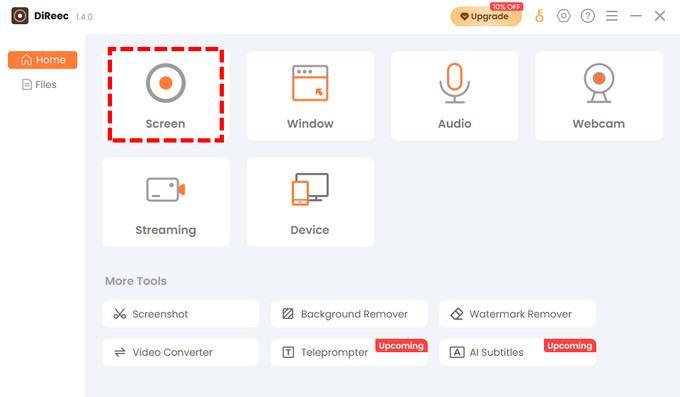
- Dostosuj ustawienia nagrywania, w tym obszar przechwytywania i głośność dźwięku systemowego. Kliknij „Rec” ikona umożliwiająca rozpoczęcie nagrywania filmu w serwisie YouTube.
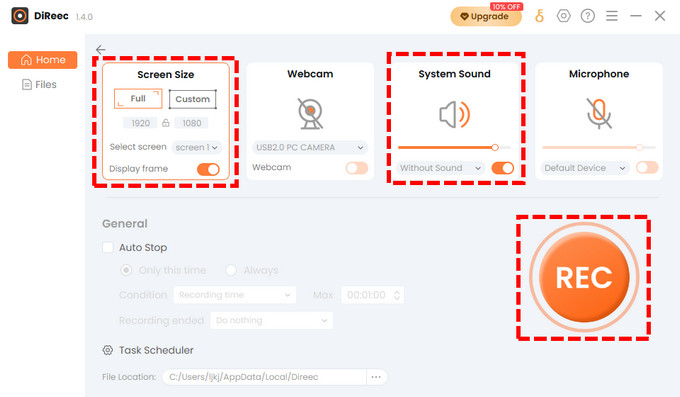
- Nagrywanie rozpocznie się po odliczaniu. Gdy nagrany film z YouTube dobiegnie końca, kliknij odpowiedni przycisk, aby pauza or Zatrzymaj się nagranie.

- Po zakończeniu nagrywania naciśnij pomarańczowa ikona kwadratuNagrane wideo zostanie wyświetlone na stronie Plik, gdzie możesz przeglądać, robić migawki lub edytować nagranie w obszarze akcji.
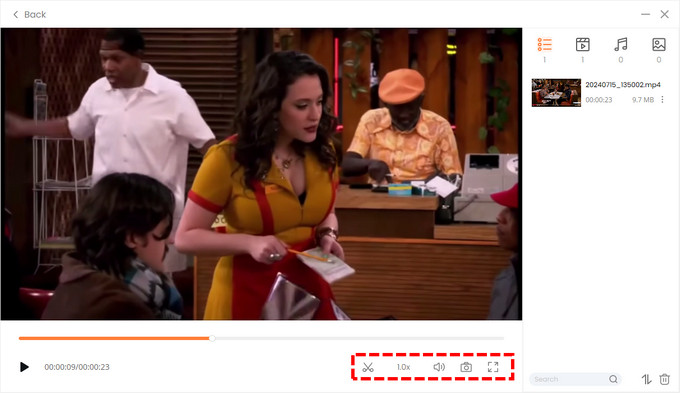
Jak nagrywać filmy z YouTube za pomocą Xbox Game Bar
Xbox Game Bar jest preinstalowany w systemie Windows 10 i Windows 11, dzięki czemu możesz przechwytywać filmy i zrzuty ekranu podczas oglądania filmów z YouTube. Ponadto ta aplikacja umożliwia nagrywanie ekranu i przechwytywanie dźwięku z mikrofonu lub dźwięku systemowego.
Jak nagrywać z YouTube za pomocą Game Bar. Proszę wykonać następujące kroki:
- Otwórz menu startowe i wpisz Game Bar w polu wyszukiwania, aby je otworzyć. Jeśli oglądasz wideo w trybie pełnoekranowym i chcesz je otworzyć, naciśnij Logo Windows+G na klawiaturze.
- Możesz kliknąć przycisk, aby dźwięk na górze i dostosuj dźwięk systemu.
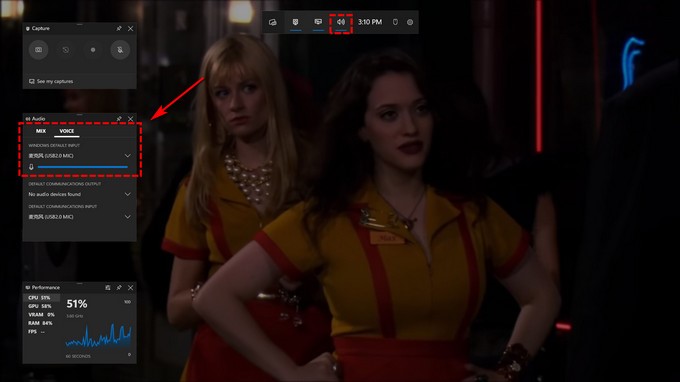
- Następnie otwórz film z YouTube, który chcesz nagrać i naciśnij „Rozpocznij nagrywanie” aby rozpocząć proces.
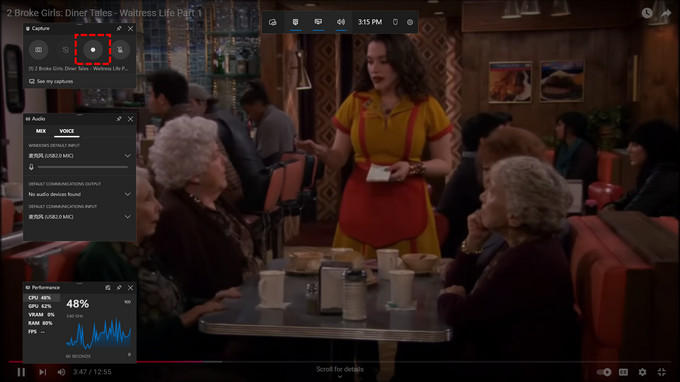
- Jeśli chcesz zatrzymać nagrywanie wideo, naciśnij Win+Alt+R lub kliknij niebieski przycisk w prawym górnym rogu.

- Film z YouTube'a jest zapisywany w folderze o nazwie „Przechwytywanie” w Eksploratorze plików.
Część 3. Jak nagrywać filmy z YouTube na iPhone/iPadzie
Jeśli chcesz po prostu nagrywać pliki wideo YouTube na swoim iPhonie, nie musisz instalować żadnej aplikacji. Większość iPhone'ów i iPadów jest wyposażona we wbudowane funkcje nagrywania ekranu.
Oto prosty przewodnik, jak nagrać film z YouTube na iPhonie lub iPadzie:
- Dodaj nagrywanie ekranu do Centrum sterowania, przechodząc do Ustawienia > Centrum sterowania > Dostosuj elementy sterujące > Nagrywanie ekranu.
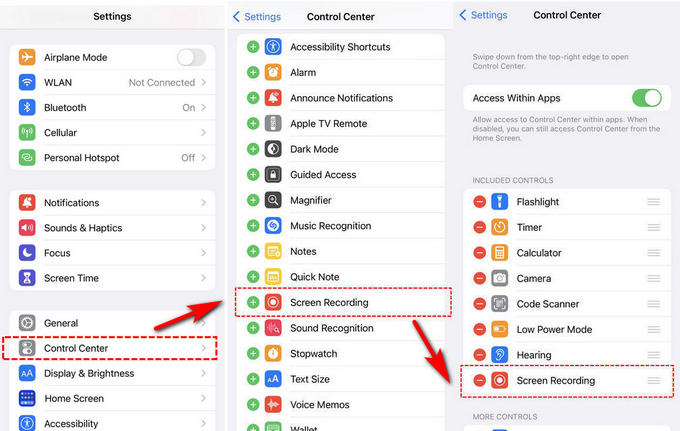
- Otwórz aplikację YouTube i znajdź film, który chcesz nagrać.
- Uzyskaj dostęp do Centrum sterowania, przesuwając palcem w górę lub w dół, w zależności od modelu iPhone'a. Następnie dotknij ikony nagrywania ekranu, aby rozpocząć nagrywanie.
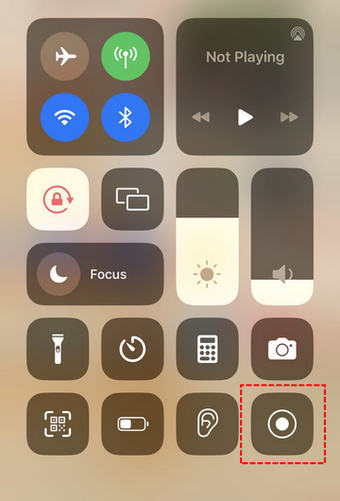
- Nagrywanie rozpocznie się po 3 sekundach, a na ekranie pojawi się czerwony pasek. Po zakończeniu nagrywania YouTube możesz zakończyć nagrywanie, klikając na czerwony pasek albo kula widzisz na ekranie.
Część 4. Jak nagrywać filmy z YouTube na Androidzie
Zdecydowana większość urządzeń z systemem Android 11 lub nowszym ma wbudowane rejestratory ekranu, ale na niektórych smartfonach funkcja ta może być domyślnie ukryta. Jeśli nie znajdziesz tej opcji, pobierz menu Szybkie ustawienia, przesuń palcem w prawo, aby zobaczyć "+" ikonę i stuknij ją. Po stuknięciu przeciągnij "Screen Recorder" funkcję na górze.
Oto jak nagrywać filmy z YouTube na Androidzie:
- Najpierw przesuń palcem w dół od góry ekranu, aby uzyskać dostęp do Quick Settings menu. Następnie dotknij Screen Recorder icon.
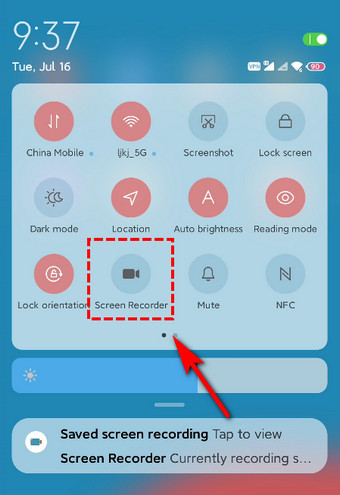
- Dostosuj ustawienia, takie jak głośność. Otwórz YouTube i wybierz wideo, które chcesz nagrać. Stuknij "Początek" przycisk.
- Aby zatrzymać nagrywanie, dotknij ikony czerwony przycisk po prawej stronie ekranu, a plik zostanie zapisany w Galeria aplikacja automatycznie.
Podsumowanie
Krótko mówiąc, wiedza, jak nagrywać filmy na YouTube, pomoże Ci zachować i rozpowszechniać ulubione treści.
Niezależnie od tego, czy zdecydujesz się nagrywać filmy do serwisu YouTube za pomocą oprogramowania do nagrywania ekranu, narzędzi internetowych czy wbudowanych funkcji swojego urządzenia mobilnego, kluczem jest eksperymentowanie i znalezienie metody, która sprawdza się najlepiej w Twoim przypadku.
Spośród tych programów zdecydowanie polecamy pobranie Rejestrator ekranu DiReec Pro tutaj. Oferuje opcje nagrywania wideo, kamery internetowej i dźwięku oraz podstawowe funkcje edycji. Nie możesz przegapić tego wszechstronnego rejestratora ekranu, więc pobierz go i wypróbuj.
Najczęściej zadawane pytania
Czy nagrywanie filmów na YouTube jest nielegalne?
Warunki korzystania z usługi YouTube zabraniają nagrywania strumieniowych filmów wideo. Oznacza to, że konwertowanie lub pobieranie filmu wideo, a nawet nagrywanie filmu wideo za pomocą zrzutu ekranu, jest niezgodne z zasadami YouTube - ale dopóki unikasz komercyjnego wykorzystania, sprzedaży itp., zwykle jest to w porządku.
Czy można nagrać film na YouTube bezpłatnie?
Oczywiście! Możesz również użyć bezpłatnego narzędzia, takiego jak Internetowy rejestrator ekranu DiReecUmożliwia bezpłatne nagrywanie filmów z YouTube'a z dźwiękiem.
Czy mogę edytować nagrane filmy z YouTube?
Tak, Rejestrator ekranu DiReec Pro może łatwo przechwytywać filmy z YouTube. Ponadto oferuje podstawowe funkcje edycji, które pozwalają przycinać, kadrować i dostosowywać przechwycony materiał przed zapisaniem go w wybranym formacie.